Si es diseñador web o desarrollador, puede crear plantillas de sitios web y comprobar su compatibilidad, ya que el nuevo navegador Edge de Microsoft está equipado con varias herramientas para desarrolladores. Además, puede cambiar a un agente de usuario diferente y cambiar la ubicación geográfica para emular otro navegador con el fin de eludir ciertas restricciones del sitio web que afectan a una aplicación específica. Entonces, en esta publicación, lo guiaremos a través del proceso de cambio Agente de usuario y Geolocalización en Herramientas para desarrolladores de Edge.
Para un usuario habitual de Internet, Microsoft Edge parece un navegador increíble. Si está utilizando Windows 10, seguramente le debe gustar Microsoft Edge. Al mismo tiempo, si usted es diseñador web o desarrollador, crea plantillas de sitios web y necesita verificar su plantilla en varios navegadores y resoluciones para averiguar la compatibilidad, este nuevo navegador web también puede ayudar. Al igual que Internet Explorer, Chrome y Firefox, esta herramienta contiene varias herramientas de desarrollo y le permite cambiar el agente de usuario.
Cambiar el agente de usuario y la geolocalización en las herramientas de desarrollo de Edge
Si eres un diseñador web o un desarrollador que a menudo crea plantillas de sitios web para comprobar su compatibilidad en varios navegadores, a menudo tendrás que cambiar Agente de usuario y Geolocalización. El nuevo navegador web Edge (Chromium) puede ayudar! Veamos como cambiar,
- Agente de usuario en las herramientas de desarrollo Edge
- Geolocalización en Edge Developer Tools
Para tu información, MODO y MONITOR estaban disponibles en Edge HTML pero no en Edge Chromium.
Aquí está el proceso completo.
1] User-Agent en Edge Developer Tools
Desde que Microsoft Edge completó la migración de EdgeHTML a Chromium, cambiar el agente de usuario es un proceso diferente ahora!
Lanzamiento 'Herramientas de desarrollo'haciendo clic en'Configuración y más'>'Más herramientas'>'Herramientas de desarrollo'.
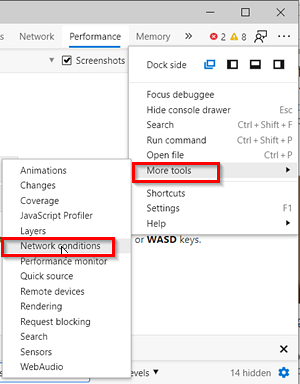
Cuando esté en el menú de herramientas para desarrolladores, haga clic en 'menú de tres puntos ' , ir 'Más herramientas' > 'Condiciones de la red '.
Aquí, desplácese hacia abajo para hacer visible la parte inferior de la pantalla.
Notará que Microsoft Edge está configurado para 'Seleccionar automáticamente ' .
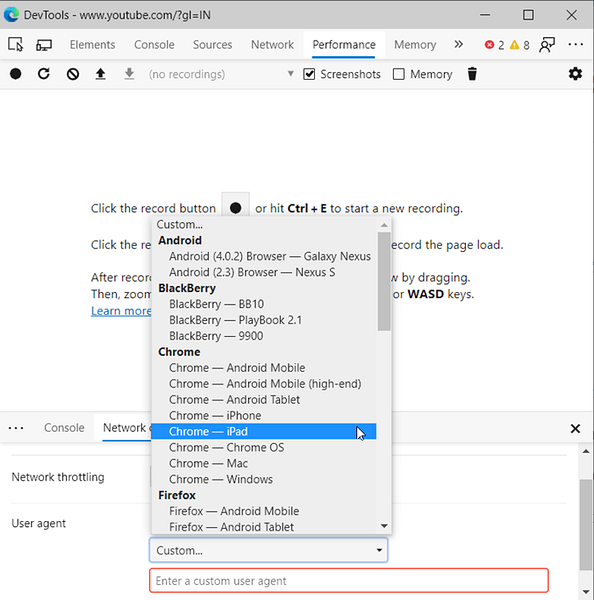
Desmarque esta opción para elegir una configuración personalizada. Seleccione 'Personalizado' en el menú desplegable.
Elija la opción deseada para navegadores de escritorio. No es necesario reiniciar para guardar la nueva configuración. Sus páginas deben recargarse para aplicar el agente de usuario personalizado, automáticamente.
2] Geolocalización en Edge Developer Tools
Si tiene un sitio web específico de un país o desea consultar cualquier sitio web específico de un país, puede utilizar esta función como proxy web. Puede cambiar su ubicación geográfica y consultar cualquier sitio web. Para esto,
Haga clic en 'Más herramientas' debajo 'Consola'pestaña y seleccione'Sensores' opción.
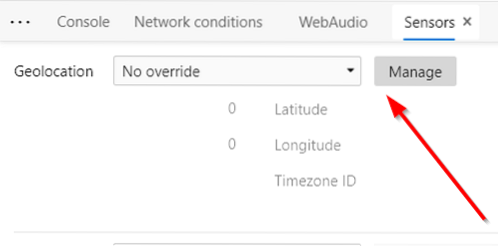
Entonces, debajo de 'Geolocalizaciones', haga clic en 'Gestionar'.
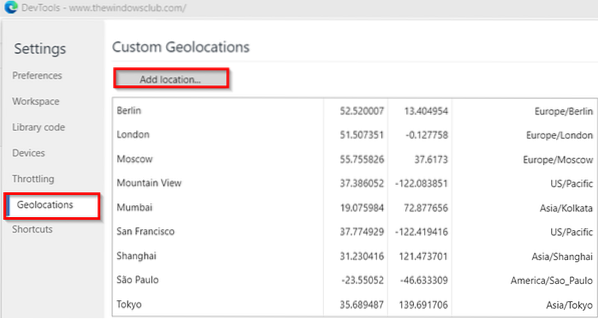
Ahora, seleccione la región deseada y presione el botón 'Añadir lugar' pestaña.
Obtenga más información sobre las herramientas de red en F12 Developer Tools del navegador Microsoft Edge Siguiente.
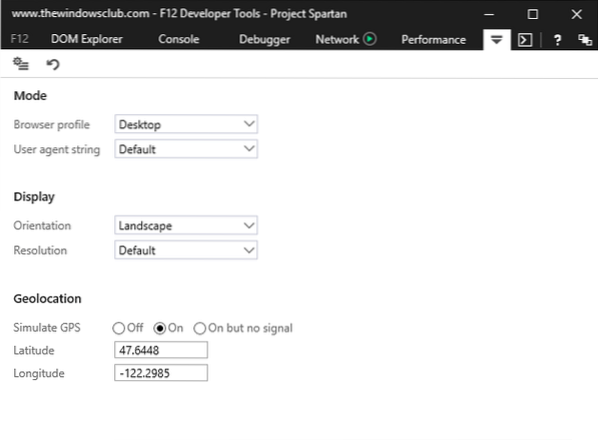
 Phenquestions
Phenquestions


